Részletes folyamat az MP4 GIF formátumba konvertálásához
Az MP4 egy széles körben használt fájltárolási formátum a videók tárolására, és az egyik leginkább kompatibilis videofájlformátum. Amikor feltölt egy videót közösségi oldalakra, például a Facebookra, az Instagramra, a Twitterre és a Youtube-ra, általában MP4-fájlokat használ. Az MP4-fájlok könnyen megtekinthetők, jó minőségű videót tartalmaznak, és könnyen megoszthatók, mivel csak kis fájlmérettel rendelkeznek.
A kérdés az, hogy tudod-e MP4 konvertálása GIF formátumba? Igen! Átalakító alkalmazás segítségével lehetséges. Az MP4 GIF fájlformátummá alakításához az MP4 GIF formátumba konvertálásához folytassa a következő részekkel.
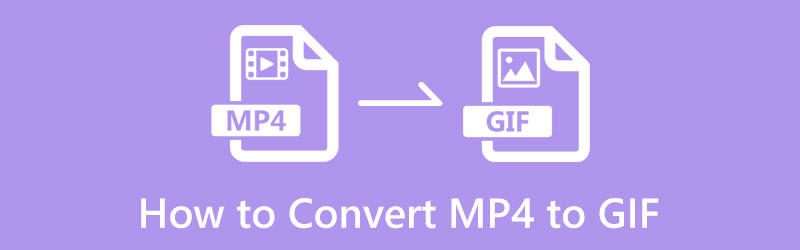
- ÚTMUTATÓ LISTÁJA
- 1. rész. MP4 vs. GIF
- 2. rész: MP4 konvertálása GIF formátumba
- 3. rész GIF konvertálása MP4-re
- 4. rész. GYIK az MP4-ről és a GIF-ről
1. rész. MP4 vs. GIF
Az MP4 az MPEG-4 rövidítése, amely általában hangot és videót tartalmaz, és képek és feliratok tárolására is szolgál. Az MP4-et széles körben használják a közösségi média platformok által támogatott tipikus fájlformátumként. Kis fájlmérettel rendelkezik, így könnyen megosztható a közösségi oldalakon.
A GIF vagy Graphics Interchange Format egy olyan képformátum, amely támogatja az animált grafikákat. Ez egy képformátum, amely folyamatosan, hurokban játszik le. Egynél több képet tartalmaz, és több mint 256 színt tartalmaz. Ez a fájlformátum gyakran látható a közösségi média platformokon és az üzenetküldő alkalmazásokban. Általában érzések és érzelmek, valamint helyzetek kifejezésére használják. Extra mókát és izgalmat ad, ha ezt a képformátumot használja a megjegyzés részben és a beszélgetésben.
2. rész: MP4 konvertálása GIF formátumba
1. ArkThinker Video Converter Ultimate
Ha egy nagyszerű programot keres, amely képes MP4-et GIF-re konvertálni, számítson rá ArkThinker Video Converter Ultimate. Ez a program kezdőbarát felülettel rendelkezik, amely egyszerűen használható. Legyen szó kezdő vagy professzionális videószerkesztőről, gyorsan elsajátíthatja és irányíthatja a szerkesztő eszközöket és funkciókat. Ez a program konvertáló alkalmazásként működik, amely szinte az összes népszerű és gyakran használt formátumot támogatja. Lehetővé teszi, hogy az MP4-et GIF fájlformátummá alakítsa, ahol kicsi, közepes vagy nagy fájlkimenetet választhat. Ezen kívül kész témákat és kollázsokat is tartalmaz, amelyeket a videódra alkalmazhatsz. Az MP4 formátum sikeres GIF formátumba konvertálásához kövesse az alábbi utasításokat.
Letöltés és telepítés
Mindenekelőtt töltse le és telepítse a programot a hivatalos webhelyről. A telepítési folyamat után nyissa meg a programot a folyamat elindításához. A program fő felületéről, a felső menüsorból lépjen a Átalakító lapon.
MP4 fájl feltöltése
Kattints a (+) ikont a képernyőről, amely az asztali mappához vezet. A mappából válasszon ki egy MP4 fájlt, amelyet konvertálni szeretne.
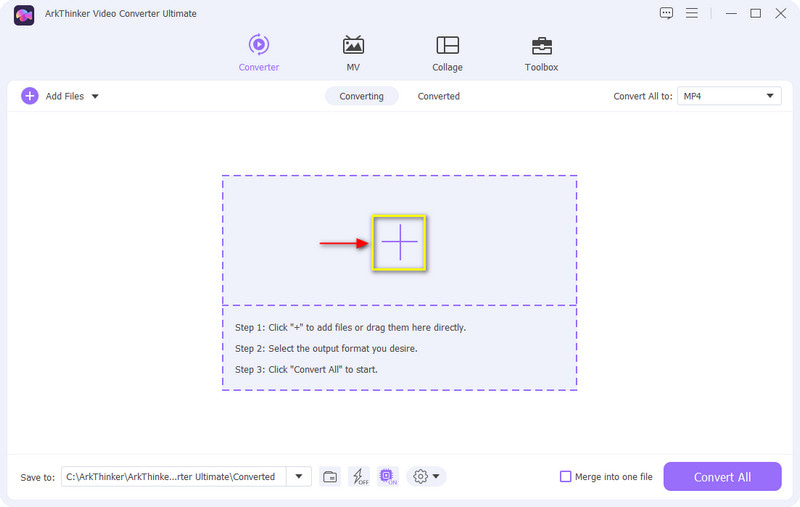
Vágja le az MP4 videofájlt
Az átalakítási folyamat előtt kattintson a Olló ikon, amely a vágási lehetőségeket jelöli a videoklip kezdő és záró részének levágásához. Az idővonalról mozgassa a csúszkákat a megtartani kívánt pozícióból, és a jelöletlen részek kimaradnak. Ha végzett, kattintson a Megment gombot a képernyő bal alsó sarkában.
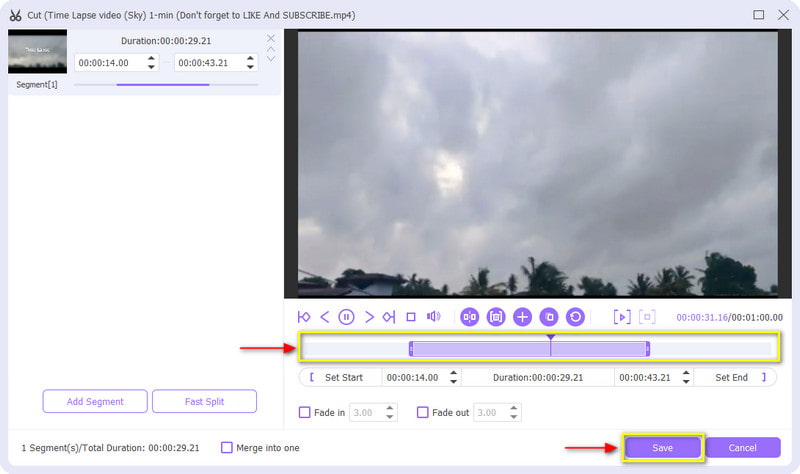
MP4 GIF formátumba
Egy legördülő menü jelenik meg a képernyőn a videofájl jobb oldalán. Kattintson a legördülő menüre, csúsztassa el az egér görgőjét az alkalmazott videoformátumok listájából, és válassza a lehetőséget GIF mint a kimeneti formátum. Kicsi, közepes vagy nagy fájlméret közül választhat a képernyő jobb oldalán.
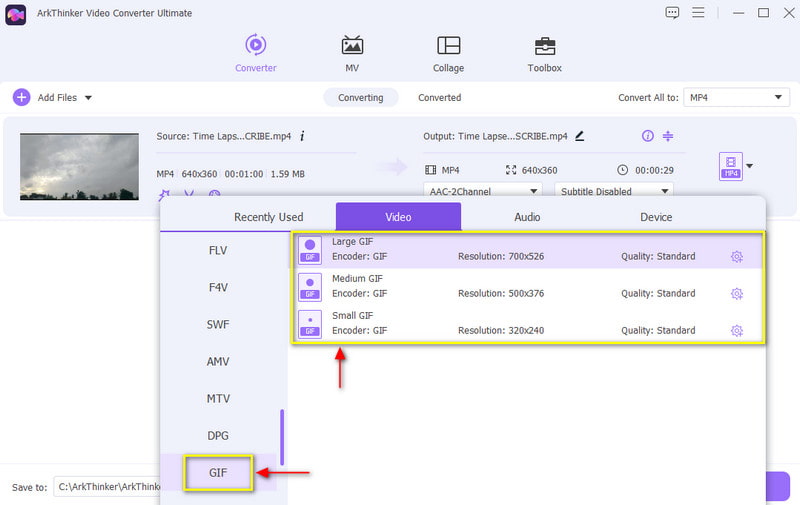
MP4 konvertálása GIF-be
Miután kiválasztotta a GIF-et végső kimeneti formátumként, kattintson a Összes konvertálása gombot a konvertált MP4 GIF formátumba mentéséhez.
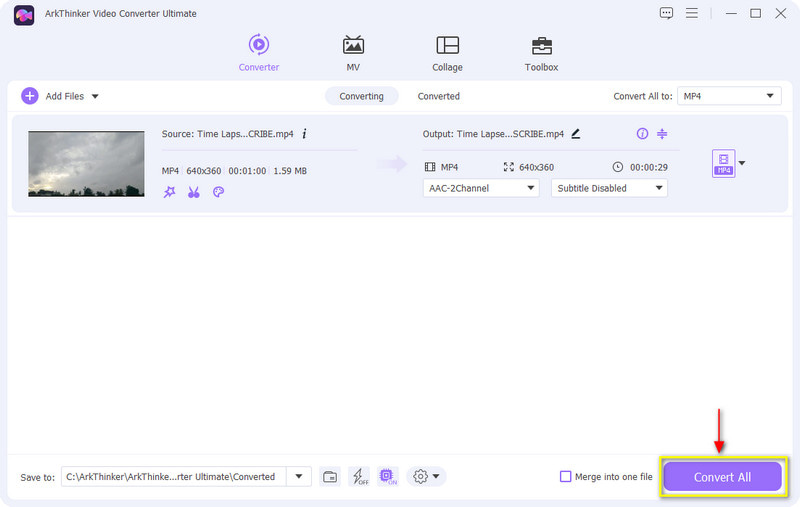
2. Photoshop
A Photoshop egy iparági szabványos képszerkesztő program, amellyel apró részleteket észbontó képművészetté lehet retusálni. Ezt a programot általában professzionális képszerkesztők használják, mivel ez egy profi alkalmazás fotók készítéséhez és szerkesztéséhez. Ezenkívül lehetővé teszi a felhasználók számára a képek vágását, a világítás korrigálását, a háttér eltávolítását, a fénykép kompozíciójának megváltoztatását és még sok mást. Mindenekelőtt képes az MP4-et GIF formátumba konvertálni. Egyszerű megoldást kínál ennek megvalósítására. Tekintse meg a megadott lépéseket, hogy megtudja, hogyan konvertálhat MP4-et GIF formátumba a Photoshop segítségével.
Az első dolog, amit meg kell tennie, hogy futtassa a programot az asztali számítógépen. A program fő felületén, a felső menüsorban kattintson a Fájl fül, Export opciót, majd Videókeretekből rétegekbe. Látni fog egy mappát, ahová elhelyezheti MP4 fájljait. Válasszon egy MP4-fájlt, amelyen át szeretne menni az átalakítási folyamaton.
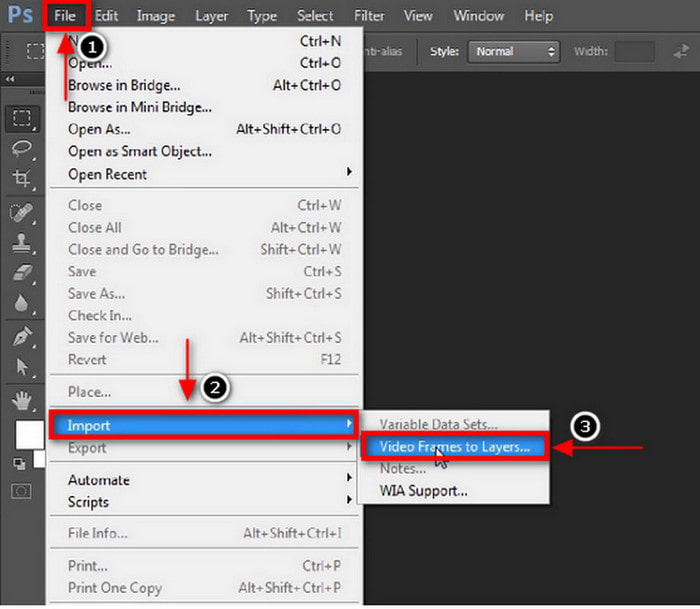
Miután az MP4 fájl betöltődött a programba, egy másik párbeszédpanel jelenik meg a képernyőn, amely vágási lehetőségeket tartalmaz. Használhatja a teljes MP4 videót, vagy kiválaszthat néhány olyan részt, amelyet csak bele szeretne foglalni. Ha végzett, nyomja meg a rendben gombot, és át lesz alakítva, rengeteg rétegből áll.
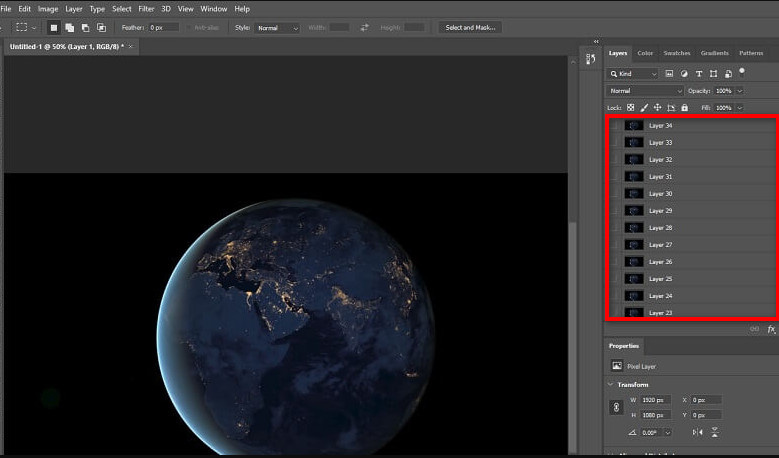
Kattints a Ablak fület a felső menüsorból, és folytassa a Idővonal választási lehetőség. A GIF-ben szereplő kereteket a képernyő alsó részén láthatja. Ha akarja, törölheti vagy duplikálhatja a kereteket. Végül kattintson a Fájl lapon újra, folytassa a Export gombot, majd a Mentés webre funkció. Alternatív megoldásként megnyomhatja ALT+SHIFT+CTRL+S a billentyűzetén.
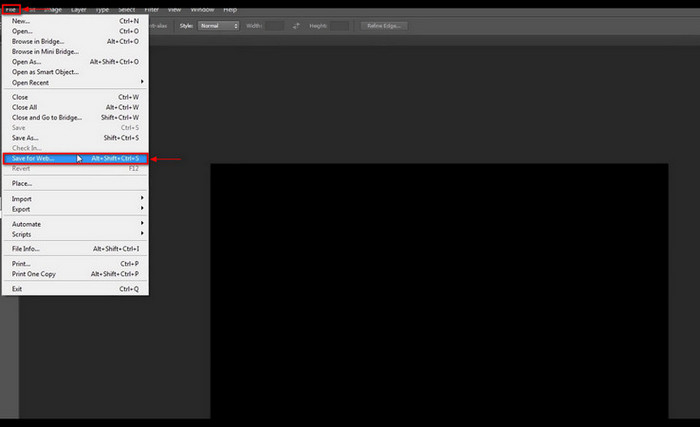
Ezután az előre beállított gomb alatt válassza ki GIF mint a kimeneti formátum. Ha elkészült, kattintson a Megment gombot a képernyő alsó részén, amely automatikusan elmenti a kimenetet a kívánt mappába.
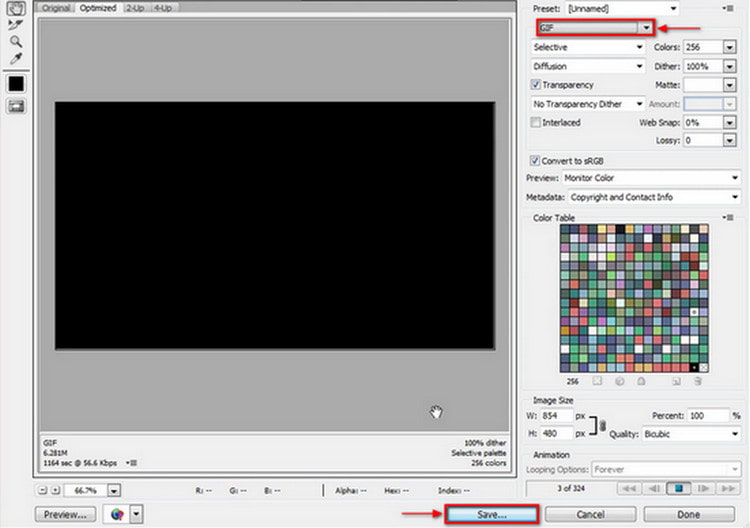
3. ArkThinker ingyenes online videokonverter
Ha kiváló MP4-GIF konvertálót keres online, akkor számíthat rá ArkThinker Ingyenes Online Video Converter. Felhasználóbarát felülettel rendelkezik, amely könnyen kezelhető és navigálható. Ez a böngésző alapú szerkesztőplatform online elérhető, nem igényel bejelentkezést a fiókjába, és ingyenes. Lehetővé teszi a korlátlan konvertálást, és bármilyen fájlméretet képes konvertálni. Ez a web-alapú eszköz képes audio- és videofájlokat más formátumba konvertálni. Ezen kívül letöltheti konvertált fájljait beágyazott vízjel nélkül. Az MP4 GIF-re cseréléséhez kövesse a következő lépéseket.
Látogassa meg a hivatalos webhelyet
Látogassa meg az ArkThinker Free Video Converter Online hivatalos webhelyét, vagy használja a mellékelt hivatkozást.
Töltse fel MP4 videóját
A webhely fő felületén kattintson a Kezdje el a videó konvertálását gombot, amely a mappájába irányítja. A mappából válassza ki a GIF formátumba konvertálni kívánt MP4 fájlt.
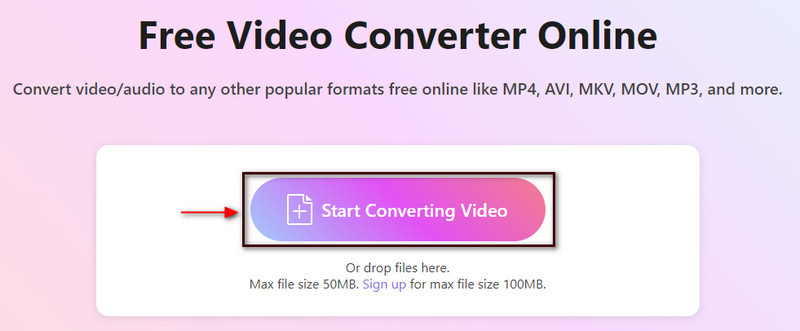
Válassza a GIF kimeneti formátumot
Az MP4 videó hozzáadása után módosíthatja a kimeneti formátumot. A képernyő jobb oldalán kattintson a legördülő menüre, ahol a kimeneti formátumok találhatók. A kimeneti formátumok listájából nézze meg és válassza ki GIF formátum. Ezenkívül módosíthatja a kimenet felbontását, képsebességét és nagyítási módját a Beállítások ikon.
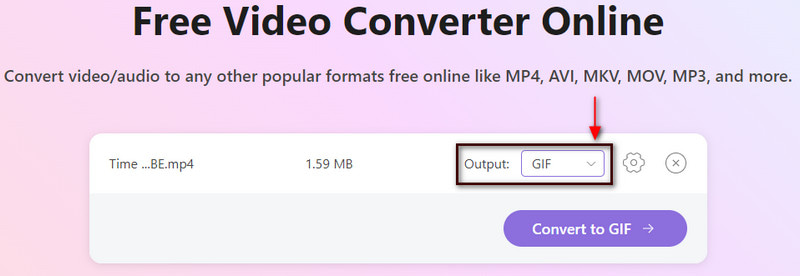
Konvertálja GIF-be
Ha végzett, nyomja meg a Alakítani GIF-re gombot, hogy sikeresen módosítsa az MP4-et GIF formátumra.
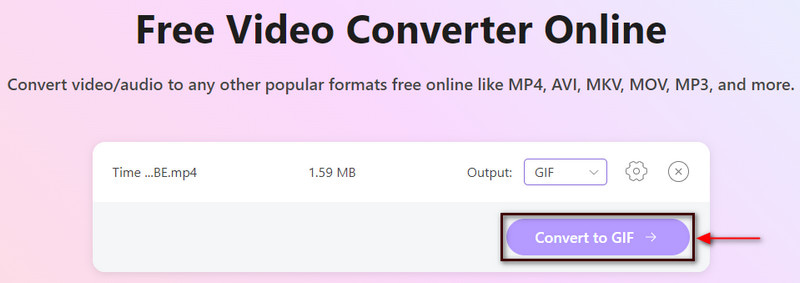
3. rész GIF konvertálása MP4-re
1. Convertio
A Convertio egy minden-az-egyben fájlkonverter, amely számos hang-, archív-, dokumentum-, kép-, videó- és sok más formátumot támogat. Ez egy webalapú eszköz, amely lehetővé teszi az online konvertálást anélkül, hogy bármilyen programot kellene letöltenie. Ez az online eszköz képes konvertálni a GIF-et MP4-re online. A GIF fájlt néhány egyszerű lépéssel MP4 formátumba konvertálhatja. Kövesse a bemutatott lépéseket a GIF MP4 formátumba konvertálásához.
Mindenekelőtt látogasson el a Convertio hivatalos webhelyére. A webhely középső részén kattintson a Válassza a Fájlok lehetőséget gombot, és automatikusan megnyitja az asztali mappát. Válasszon ki egy GIF-fájlt, amelyet MP4-re szeretné konvertálni a mappájából.
Miután elhelyezte a GIF-et a webhely felületén, folytassa a ledob menüben kattintson a GIF, akkor MP4 formátum. Ezt követően látni fogja a Kész zöld színű szöveg, amely lehetővé teszi a GIF MP4 formátumba konvertálását.
Ha végzett, nyomja meg a Alakítani gombot az átalakítási folyamat elindításához, és várja meg, amíg az befejeződik. Ezt követően kattintson a Letöltés gombot a videó mentéséhez a mappába.

2. EZGIF
Az EZGIF egy webalapú szerkesztőeszköz, amelyhez online is hozzáférhet, nem kéri, hogy jelentkezzen be fiókjába, és ingyenesen használható. Ez az online eszköz egy beépített GIF-MP4 konvertáló funkcióval rendelkezik, amely lehetővé teszi a fájl konvertálását. Ennek az online eszköznek egy egyszerű felülete van, amely könnyen elsajátítható és vezérelhető. Ez a webalapú eszköz különféle videoformátumokat támogat, például MP4, AVI, WebM, FLV, WMV és sok más népszerű videóformátumot. A kezdéshez folytassa az alábbi lépésekkel.
Mindenekelőtt látogasson el az EZGIF hivatalos webhelyére. A webhely fő felületén nyomja meg a gombot GIF-ből MP4-be lapon a Video to GIF felirat mellett.
A menüsor alatt látni fogja a GIF-MP4 konvertáló rész, ahol feltöltheti a GIF-et. Kattints a Válassz fájlt gombot az MP4-re konvertálni kívánt GIF hozzáadásához. Ezenkívül beillesztheti az URL-t, ha a videó az internetről származik. Ezután kattintson a Tölts fel videót! gombra a GIF sikeres hozzáadásához.
Amikor a GIF betöltődött, adja meg a videó kezdési és befejezési idejét. Csak a beviteli időt fogja megőrizni, és kihagyja a többi részt.
Ha végzett, nyomja meg a Átalakítás MP4-re! gombot az átalakítási folyamat elindításához. Várjon néhány másodpercet, hogy megtekinthesse a konvertált MP4-et GIF-be.
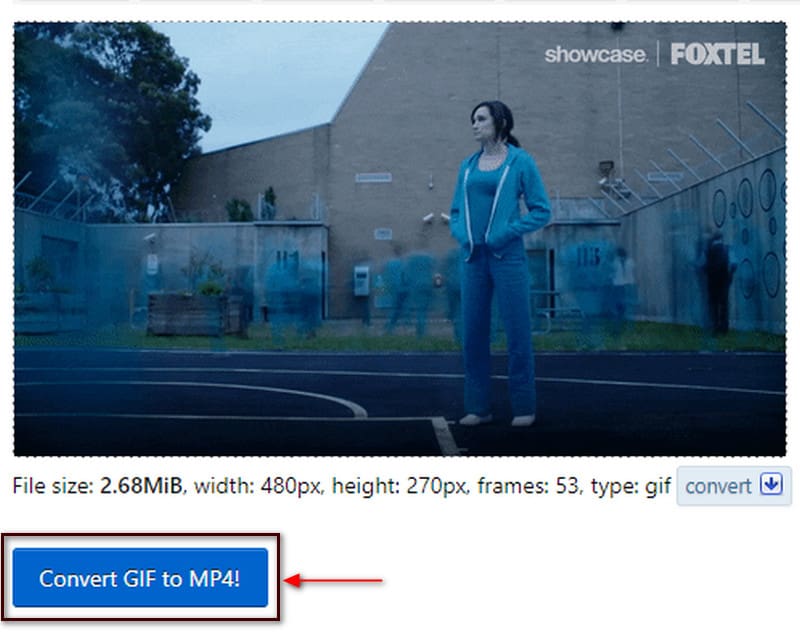
3. CloudConvert
Egy másik online elérhető eszköz a CloudConvert. Ez a web-alapú program lehetővé teszi a videofájlok konvertálását online beállítással. Több mint 200 videofájlformátumot támogat, ahol módosíthatja a fájl méretét, minőségét és felbontását. Ha pillanatok alatt szeretné konvertálni a GIF-et, ez az online eszköz megteheti. Kövesse a megadott lépéseket a GIF MP4 formátumba online konvertálásához ezzel a konvertáló eszközzel.
Keresse fel a CloudConvert hivatalos webhelyét a böngészőjében. A fő felületen kattintson a gombra + Válassza ki a fájlt gombot az MP4 formátumba konvertálni kívánt GIF feltöltéséhez.
A GIF hozzáadása után megjelenik egy legördülő menü, ahol megkeresheti a fájlformátumokat. Kattintson a legördülő menüre, és válassza ki MP4 az elérhető formátumok listájából.
Ha elkészült, most konvertálhatja GIF-videóját MP4 formátumba.
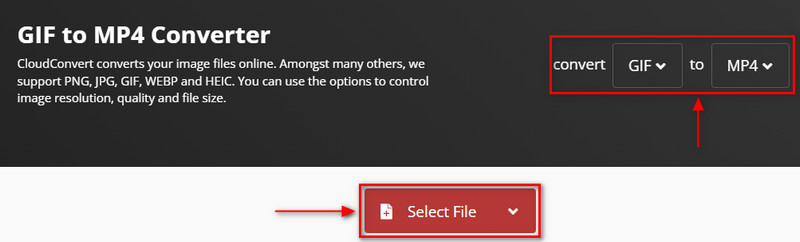
4. rész. GYIK az MP4-ről és a GIF-ről
Az MP4 nehezebb, mint a GIF?
A GIF fájlmérete nagyobb lesz, mint az MP4 konvertáláskor, még akkor is, ha ez a videó forrása. Például egy 10 másodperces videoklip 2 MB-nak felel meg MP4 formátumban, de ugyanaz a klip GIF formátumban több mint 20 MB-ot foglalhat el.
Miért nagyobb a GIF, mint az MP4?
A GIF több képkockából áll, tehát minél hosszabb az időtartam, annál több képkocka van benne. Ha egy 2 másodperces videót GIF formátumba konvertál, az egyetlen fájlon belül több mint 20 képet tartalmazhat.
A GIF fájlok jó minőségűek?
A GIF csak 256 színt tartalmaz, ami azt jelenti, hogy nincsenek jó minőségű fényképek, mivel csak korlátozott színekkel rendelkezik.
Következtetés
Manapság számos offline és online alkalmazás létezik, amelyekkel egyik fájlformátumot a másikba konvertálhatja. Rengeteg alkalmazást talál, ha keres egy MP4-GIF konverter. Ez a bejegyzés számos eszközt kínál, amelyekre támaszkodhat az MP4 GIF formátumba konvertálásához. MP4-videóját GIF formátumba készítheti a fent említett eszközök segítségével.
Mi a véleményed erről a bejegyzésről? Kattintson a bejegyzés értékeléséhez.
Kiváló
Értékelés: 4.9 / 5 (alapján 215 szavazatok)
Relatív cikkek
- Videó konvertálása
- MP4 konvertálása MP3-ra ingyenesen online – Easy Tool ArkThinker-ből
- ArkThinker ingyenes MOV-MP4 konverter online [könnyen használható]
- Csúcsminőségű videovágó Windows, Mac, Android és iOS rendszeren
- Hogyan készítsünk Instagram-szűrőt kiváló eszközökkel
- Egyszerű irányelvek a videó vágásához a Snapchatben
- A videók lerövidítésének legegyszerűbb módjai különböző eszközökön
- 3 módszer a videókhoz szöveg hozzáadására online és offline eszközök használatával
- Módszerek a vízjel hozzáadásához a GIF-hez és a vízjel eltávolításához a GIF-en
- Hogyan készítsünk Instagram-szűrőt kiváló eszközökkel
- Egyszerű módszerek a fényképek online és offline videókhoz való hozzáadásához



